在撰写长篇文档时,正确设置页码是确保文档专业性和易读性的关键步骤之一,无论是学术论文、商业报告还是个人作品集,合理的页码布局都能帮助读者更好地导航和理解内容,下面将详细介绍如何在Word首页设置页码,包括插入页码、调整页码格式、设置首页页码以及处理分节符对页码的影响等方面的内容。
插入页码
要在Word文档中插入页码,可以按照以下步骤操作:
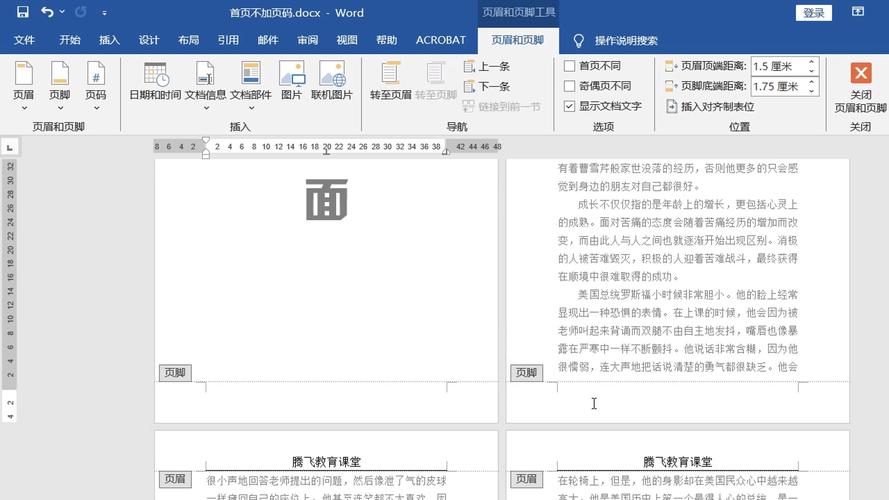
1、打开文档:打开你需要设置页码的Word文档。
2、进入页眉和页脚编辑状态:双击页面顶部或底部的空白区域,或者点击“插入”选项卡,选择“页眉”或“页脚”,然后选择“编辑页眉”或“编辑页脚”。
3、插入页码:在页眉或页脚区域,点击“插入”选项卡中的“页码”按钮,选择合适的页码位置(如页面顶部、底部居中、底部靠右等)和页码格式(如阿拉伯数字、罗马数字等)。
调整页码格式
Word提供了多种页码格式供用户选择,可以根据文档的需求进行自定义:
1、选择页码格式:在“页码”对话框中,可以选择不同的页码格式,包括阿拉伯数字、罗马数字、中文数字等。
2、自定义页码格式:如果内置的页码格式不能满足需求,还可以通过“页码格式”对话框进行自定义,你可以设置页码的前缀和后缀,选择是否包含章节号,以及章节号的样式和分隔符等。
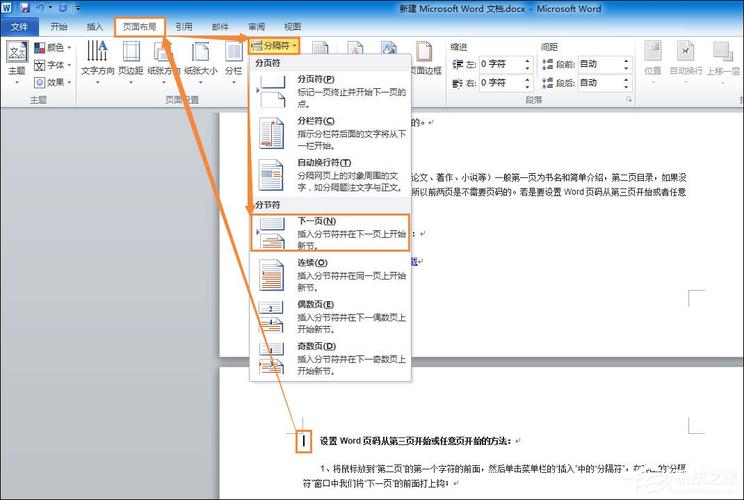
设置首页页码
我们可能不希望文档的第一页显示页码,这时,可以通过以下步骤来设置首页不显示页码:
1、进入页码设置:双击页面顶部或底部的空白区域,进入页眉和页脚编辑状态。
2、取消首页页码:在“设计”选项卡中,勾选“首页不同”或“奇偶页不同”(根据需要选择),然后取消选中“首页显示页码”选项,这样,文档的第一页就不会显示页码了。
处理分节符对页码的影响
在长篇文档中,我们经常会使用分节符来划分不同的章节或部分,分节符的使用会影响页码的连续性和格式,以下是一些处理分节符对页码影响的常见方法:
1、分节符类型:Word提供了多种分节符类型,包括下一页、连续、偶数页和奇数页,选择合适的分节符类型可以确保页码的正确性和连续性,如果希望每个章节都从新的一页开始,并且页码连续,可以使用“下一页”分节符;如果希望奇数页和偶数页分别显示不同的内容(如书籍的左页和右页),则可以使用“奇数页”或“偶数页”分节符。
2、断开与前一节的链接:在插入分节符后,默认情况下,新节会继承前一节的页眉和页脚设置,如果不想新节继承前一节的设置,可以在新节的页眉或页脚区域右键单击,选择“断开与前一节的链接”,这样,新节的页眉和页脚就可以独立于前一节进行设置了。
为了更直观地展示不同设置对页码的影响,以下是一个简单的表格示例:
| 设置项 | 说明 | 示例 |
| 首页页码 | 控制文档第一页是否显示页码 | 勾选“首页显示页码”或取消勾选 |
| 页码格式 | 选择页码的显示格式(如阿拉伯数字、罗马数字等) | 阿拉伯数字“1-30” |
| 分节符类型 | 决定新节与前一节的页面关系 | 下一页、连续、偶数页、奇数页 |
| 断开与前一节的链接 | 控制新节是否继承前一节的页眉和页脚设置 | 勾选或取消勾选 |
通过以上介绍和示例,相信你已经掌握了在Word首页设置页码的基本方法和技巧,无论是简单的文档还是复杂的长篇作品,合理的页码设置都能提升文档的专业性和可读性。
相关问答FAQs
问:如何在Word中快速更改整个文档的页码格式?
答:要快速更改整个文档的页码格式,可以先进入页眉和页脚编辑状态(通过双击页面顶部或底部的空白区域,或者通过“插入”选项卡选择“编辑页眉”或“编辑页脚”),然后在“设计”选项卡中找到“页码”按钮,选择“设置页码格式”,在弹出的“页码格式”对话框中,你可以选择预设的格式,也可以自定义格式,自定义时,可以设置页码的前缀和后缀、包含章节号以及章节号的样式和分隔符等,完成设置后,点击“确定”即可应用到整个文档。
问:如果我只想在某个特定章节中更改页码格式,应该如何操作?
答:如果你只想在某个特定章节中更改页码格式,可以按照以下步骤操作:将光标定位到该章节的起始位置,插入一个合适的分节符(通常选择“下一页”或“连续”分节符),双击该章节第一页的页眉或页脚区域,进入编辑状态,在“设计”选项卡中,取消选中“链接到前一节”(如果已选中的话),你就可以为这个章节单独设置页码格式了,重复上述步骤,可以为文档中的其他章节分别设置不同的页码格式,记得在完成每个章节的设置后,都要确保“链接到前一节”没有被选中,以保证各章节的独立性。
小伙伴们,上文介绍word首页设置页码怎么设置的内容,你了解清楚吗?希望对你有所帮助,任何问题可以给我留言,让我们下期再见吧。
内容摘自:https://news.huochengrm.cn/cyzd/20253.html
